Знайте, Intuit, лекция, работа с графики
Избирането на кожата
Стилът на графиката се определя на първо място, елементите на цветова схема.
- В групата на стилове, графики раздели Работа с графики / дизайнер, щракнете върху Advanced Options галерия стилове.
- Изберете опция (ris.13.21)
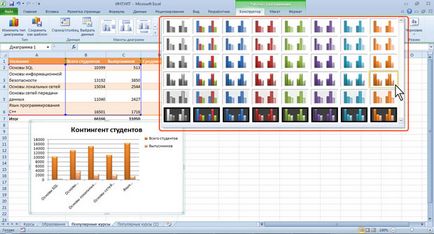
Осъществяване елементи от диаграмата
регистрационните средства
Независимо от избрания стил диаграма може да изпълни своите отделни елементи. За тази цел членовете раздела работят с диаграми / Format (ris.13.22).
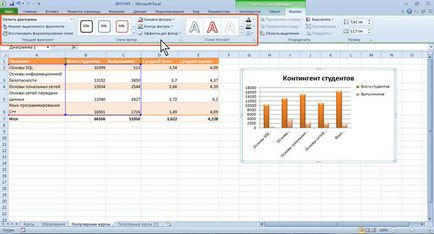
В допълнение, за монтаж на параметри за преработка, можете да използвате диалогови прозорци. За да се покаже прозорец, изберете диаграма елемент в групата на текущата песен раздели Работа с графики / формат (вж. Ris.13.22) щракнете върху Форматиране на избрания елемент.
Диалогови кутии за отделните компоненти има приблизително същата форма (ris.13.23). В левия панел показва списък на секциите прозорец (раздели). От дясната страна - елементите за персонализиране на параметрите на елементите.
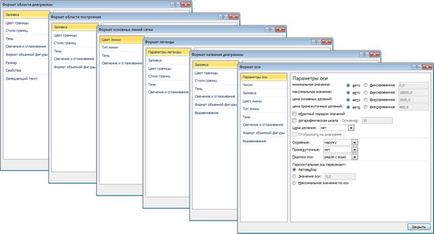
Голяма картинка
Фиг. 13.23. Примери за диалогови прозорци за регистрация на елементи от диаграмата
Когато параметрите в диалоговия прозорец се променя веднага, прилагани към избраната диаграма елемент. която ви позволява да се оцени резултатът от промените си, без да затваряте диалоговия прозорец. Въпреки това, поради незабавното прилагане на променените настройки, щракнете върху Отказ в този диалогов прозорец отсъства. За да премахнете промени, вие трябва да кликнете върху бутона Undo на лентата с инструменти за бърз достъп.
Изберете елемент стил декорация
Елементът стил определя цветовете и ефекти изпълват параметрите елемент от линията на контура и ефекти, прилагани в елемент на проектиране.
- Маркирайте диаграма елемент.
- Под Shape Styles раздела Работа с графики / Format, щракнете върху Advanced Options галерия стилове.
- Изберете опция (ris.13.24)
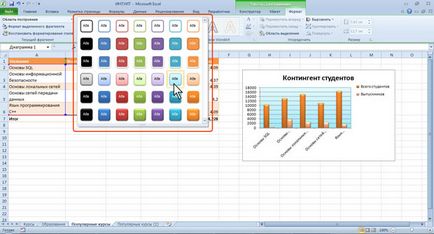
Наливане в диаграми
Наливането елемент може да бъде настроена независимо, независимо от избрания стил елемент.
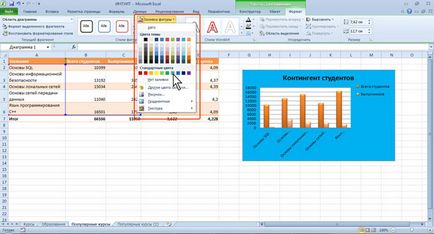
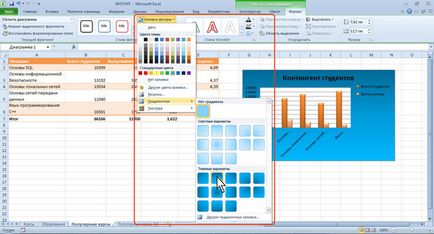
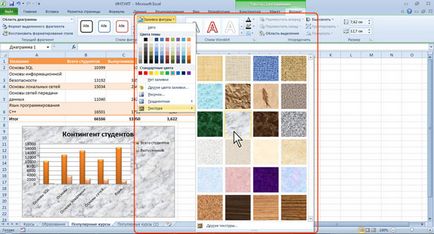
За да премахнете запълване, щракнете върху бутона със стрелка Попълнете парчета (вж. Ris.13.25) и изберете Не Fill.